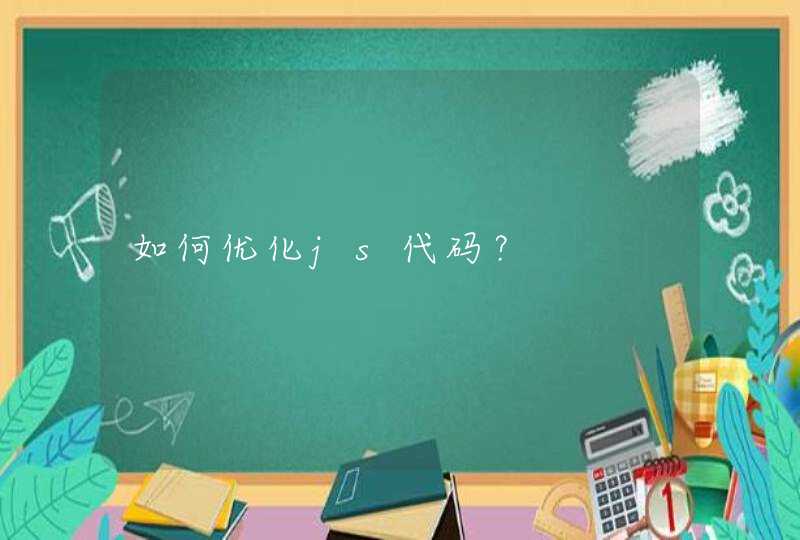最近换了新的笔记本,于是又得重新进行笔记本的分屏设置。那华为电脑分屏功能怎么使用?一起来看看吧~
华为电脑分屏功能怎么使用?1、点击桌面Windows图标>设置图标,选择系统。
2、点击“多任务处理”,打开贴靠窗口开关,或勾选贴靠窗口下的三个选项,开启贴靠功能。
3、将鼠标光标移动到窗口标题栏空白处,点击鼠标左键不放,将窗口拖动至屏幕左侧或右侧。
4、当鼠标光标到达屏幕左/右边缘时,屏幕会闪过一个半透明的水波纹,并迅速在左半屏/右半屏形成一个半透明的预览框,此时松开鼠标左键,该窗口占据预览框,实现1/2(半屏)贴靠。
注意:移动窗口至屏幕的上侧、左右侧、四个顶点,即可实现多任务窗口全屏贴靠、1/2 贴靠、 1/4 贴靠(1/2贴靠和1/4贴靠可共同存在)。
贴靠功能支持快捷操作,选中要贴靠的窗口:
同时按下键盘上的 Win + 方向键上键,就可实现全屏贴靠,再同时按下 Win + 方向键下键,可以返回窗口之前的状态
同时按下键盘上的 Win + 左/右方向键,就可实现 1/2 贴靠,再同时按下 Win + 右/左方向键,可以返回窗口之前的状态
同时按下键盘上的 Win + 左/右方向键 + 上/下方向键,可以实现 1/4 贴靠,再同时按下 Win + 右/左方向键 + 下/上方向键,可以返回窗口之前的状态。
本文以华为mate book16为例适用于windows 10系统
可如下操作,同时按下键盘上的Win+方向键上键,就可实现分屏,再同时按下Win+方向键下键,可以返回窗口之前的状态;同时按下键盘上的Win+左/右方向键,就可实现1/2贴靠,再同时按下Win+右/左方向键,可以返回窗口之前的状态;
1.点击桌面 Windows 图标 >设置图标,选择系统。
2.点击“多任务处理”,打开贴靠窗口开关,或勾选贴靠窗口下的三个选项,即可开启贴靠功能。
温馨提醒:若要关闭贴靠功能,将“贴靠”设置中的4个选项关闭即可。
移动窗口至屏幕的上侧、左右侧、四个顶点,即可实现多任务窗口全屏贴靠、1/2 贴靠、 1/4 贴靠(1/2贴靠和1/4贴靠可共同存在)。
全屏贴靠:
1.将鼠标光标移动到窗口标题栏空白处,点击鼠标左键不放,将窗口拖动至屏幕上方半透明红色标记处任意一个位置。
2.当鼠标光标到达屏幕上边缘红色标记处时,屏幕会闪过一个半透明的水波纹,并迅速在屏幕上形成一个半透明的预览框。
3.此时松开鼠标左键,该窗口将占满整个屏幕,实现全屏贴靠。
1/2(半屏)贴靠:
1.将鼠标光标移动到窗口标题栏空白处,点击鼠标左键不放,将窗口拖动至屏幕左侧或右侧。
2.当鼠标光标到达屏幕左/右边缘时,屏幕会闪过一个半透明的水波纹,并迅速在左半屏/右半屏形成一个半透明的预览框。
3.此时松开鼠标左键,该窗口占据预览框,实现1/2(半屏)贴靠。
温馨提醒:如果你同时打开了多个窗口,其他窗口则会自动排列填充屏幕剩余的空间。
1/4 贴靠:
1.将鼠标光标移动到窗口标题栏空白处,点击鼠标左键不放,拖动窗口至屏幕的四个顶点(红色扇形标记处)。
2.当鼠标光标到达屏幕四个顶点的任意一点时,屏幕会闪过一个半透明的水波纹,并迅速在该1/4区域形成一个半透明的预览框。
3.此时松开鼠标左键,该窗口占据预览框,实现1/4贴靠。
温馨提醒:
贴靠功能支持快捷操作,选中要贴靠的窗口:
同时按下键盘上的 Win + 方向键上键,就可实现全屏贴靠,再同时按下 Win + 方向键下键,可以返回窗口之前的状态;
同时按下键盘上的 Win + 左/右方向键,就可实现 1/2 贴靠,再同时按下 Win + 右/左方向键,可以返回窗口之前的状态;
同时按下键盘上的 Win + 左/右方向键 + 上/下方向键,可以实现 1/4 贴靠,再同时按下 Win + 右/左方向键 + 下/上方向键,可以返回窗口之前的状态。